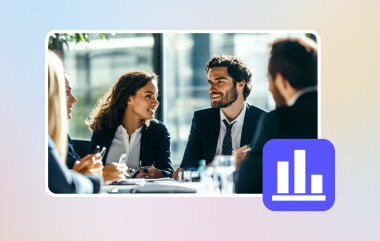ความราบรื่นของวิดีโอขึ้นอยู่กับอัตราเฟรม คุณมักจะเห็นตัวเลือก 30 fps หรือ 60 fps แต่การรู้ว่าควรใช้ตัวเลือกใดอาจเป็นเรื่องยาก แต่ละตัวเลือกมีผลต่อการเคลื่อนไหว ความรู้สึก และการประหยัดพื้นที่จัดเก็บของวิดีโอ การเลือกค่าที่เหมาะสมขึ้นอยู่กับสิ่งที่คุณวางแผนจะบันทึก ในคู่มือนี้ คุณจะได้เรียนรู้ว่า FPS หมายถึงอะไร และความแตกต่างระหว่าง การบันทึกวิดีโอ 30 fps เทียบกับ 60 fpsและวิธีตั้งค่าบนอุปกรณ์ของคุณเพื่อให้ได้ผลลัพธ์ที่ดีที่สุด
ตอนที่ 1: FPS คืออะไร?
FPS หมายถึงเฟรมต่อวินาที ซึ่งจะแสดงจำนวนภาพที่กล้องของคุณสามารถบันทึกได้ต่อวินาทีเพื่อสร้างภาพเคลื่อนไหว การเพิ่ม FPS จะทำให้การเคลื่อนไหวมีความลื่นไหลน้อยลง และการลด FPS จะทำให้การเคลื่อนไหวมีความเป็นธรรมชาติมากขึ้น ในกรณีนี้ 60 FPS จะบันทึกภาพได้ 60 ภาพในหนึ่งวินาที ในขณะที่ 30 FPS จะบันทึกภาพได้ 30 ภาพในหนึ่งวินาที การเลือกเฟรมใดเฟรมหนึ่งจะเปลี่ยนแปลงรูปลักษณ์และความรู้สึกของวิดีโอของคุณ
วิดีโอ 30 FPS จะดูมีมิติมากขึ้น ในขณะที่ 60 FPS จะเหมาะกับแอคชั่นที่รวดเร็วกว่า การรู้สิ่งนี้จะช่วยให้คุณตัดสินใจได้ว่าอัตราเฟรมใดที่เหมาะกับสไตล์ของคุณ ก่อนที่เราจะเจาะลึกเรื่องการบันทึกวิดีโอ 30 เทียบกับ 60 FPS เรามาทำความเข้าใจกันก่อนว่า FPS ส่งผลต่อความลื่นไหลและความราบรื่นของทุกวิดีโอที่คุณสร้างอย่างไร
ส่วนที่ 2: 30 FPS เทียบกับ 60 FPS ในการบันทึกวิดีโอ
1. ความราบรื่นของการเคลื่อนไหว
เมื่อเลือกระหว่างการบันทึก OBS 30 หรือ 60 FPS ความแตกต่างที่สำคัญเพียงอย่างเดียวที่คุณจะสังเกตเห็นได้คือความลื่นไหลของภาพเคลื่อนไหว วิดีโอ 30 FPS จะให้ภาพที่ลื่นไหลเป็นธรรมชาติ นุ่มนวล ซึ่งเหมาะกับการถ่ายวิดีโอบล็อกหรือวิดีโอสอนทำวิดีโอเป็นอย่างยิ่ง จะมีการเบลอภาพเคลื่อนไหวเล็กน้อย ซึ่งทำให้วิดีโอของคุณดูสมจริงยิ่งขึ้น
ในทางตรงกันข้าม 60 FPS จะเพิ่มเฟรมเป็นสองเท่า ทำให้ทุกการเคลื่อนไหวดูคมชัดและลื่นไหล อัตราเฟรมที่สูงขึ้นนี้เหมาะสำหรับการเล่นเกม กีฬา หรือวัตถุที่เคลื่อนไหวรวดเร็ว เนื่องจากสามารถเก็บรายละเอียดได้มากขึ้นและมีความเบลอน้อยลง ดังนั้น หากคุณต้องการ 60 FPS จำเป็นต้องใช้ ตัวแปลงอัตราเฟรม มีความจำเป็นโดยไม่สูญเสียความสมบูรณ์ของวิดีโอ
2. คุณภาพวิดีโอในสภาพแสงน้อย
คุณอาจสงสัยว่าควรบันทึกที่ 30 หรือ 60 เฟรมต่อวินาทีเมื่อถ่ายภาพในสภาพแสงน้อย ที่ 30 เฟรมต่อวินาที ชัตเตอร์ของกล้องจะเปิดนานขึ้นต่อเฟรม ทำให้แสงเข้าถึงเซ็นเซอร์ได้มากขึ้น ส่งผลให้ภาพสว่างและคมชัดขึ้นและมีเกรนน้อยลง
อย่างไรก็ตาม เวลาในการเปิดรับแสงจะลดลงครึ่งหนึ่งเนื่องจากใช้ 60 FPS เนื่องจากสามารถบันทึกภาพต่อวินาทีได้มากขึ้น ซึ่งอาจทำให้ฉากที่มืดลงหรือเกิดสัญญาณรบกวนมากขึ้น เว้นแต่จะมีแสงสว่างเพียงพอ 30 FPS ที่สูงขึ้นจะเป็นตัวเลือกที่ดีกว่าสำหรับการบันทึกภาพในที่ร่มหรือกลางคืน
3. ขนาดไฟล์และการใช้พื้นที่จัดเก็บ
เมื่อคุณบันทึกที่ 30 หรือ 60 FPS จำนวนเฟรมที่บันทึกได้ในแต่ละวินาทีจะส่งผลต่อขนาดไฟล์ของคุณ วิดีโอที่บันทึก 30 FPS จะบันทึกเฟรมได้น้อยกว่า ทำให้ไฟล์มีขนาดเล็กลงและเบาลง อัปโหลดและจัดเก็บได้ง่ายกว่า เหมาะสำหรับผู้สร้างคอนเทนต์ที่มีพื้นที่จำกัดหรือความเร็วอินเทอร์เน็ตต่ำ
ในทางกลับกัน วิดีโอ 60 FPS จะใช้พื้นที่เก็บข้อมูลมากกว่าเนื่องจากมีเฟรมมากกว่าสองเท่า แม้ว่าอัตราเฟรมที่สูงขึ้นจะช่วยเพิ่มความคมชัดของภาพเคลื่อนไหว แต่ก็หมายถึงไฟล์ที่มีขนาดใหญ่ขึ้นและเวลาในการอัปโหลดที่นานขึ้นด้วยเช่นกัน
4. ประสิทธิภาพของอุปกรณ์และแบตเตอรี่
หากคุณมักถ่ายวิดีโอด้วยโทรศัพท์หรือแล็ปท็อป ประสิทธิภาพของอุปกรณ์มีบทบาทสำคัญอย่างยิ่งในการเลือกอัตราเฟรม การบันทึกภาพ GIF สดแบบ 30 fps เทียบกับ 60 fps จะทำให้ 30 fps เหมาะกับอุปกรณ์ของคุณมากกว่า เพราะใช้แบตเตอรี่น้อยกว่าและเกิดความร้อนน้อยกว่าเมื่อใช้งานเป็นเวลานาน เป็นตัวเลือกที่มั่นคงสำหรับการสตรีมหรือการสร้างวิดีโอแบบสบายๆ
อย่างไรก็ตาม 60 FPS จะต้องใช้กำลังและการประมวลผลเพิ่มเติม เนื่องจากเครื่องของคุณควรทำงานที่เฟรมต่อวินาทีที่มากขึ้น ซึ่งอาจลดอายุการใช้งานแบตเตอรี่และอาจทำให้เกิดความร้อนสูงเกินไป โดยเฉพาะอย่างยิ่งในการถ่ายทอดสดหรือการบันทึกที่ยาวนาน
5. วัตถุประสงค์และกรณีการใช้งาน
การเลือกที่ถูกต้องมักขึ้นอยู่กับสิ่งที่คุณกำลังบันทึก โดยทั่วไปแล้ว การบันทึกที่ 30 FPS กับ 60 FPS จะทำให้วิดีโอของคุณดูเป็นธรรมชาติและเป็นมืออาชีพ เหมาะสำหรับการสัมภาษณ์ คลิปโซเชียลมีเดีย และวิดีโอบล็อกในชีวิตประจำวัน นอกจากนี้ยังเหมาะสำหรับการแชร์ออนไลน์ เนื่องจากแพลตฟอร์มส่วนใหญ่ยังคงแสดงวิดีโอที่ 30 FPS
ในขณะเดียวกัน 60 FPS เป็นตัวเลือกที่เหมาะสมสำหรับฉากที่เคลื่อนไหวรวดเร็ว คลิปแอคชั่น หรือวิดีโอเกมที่ต้องการความลื่นไหลในการเล่นมากที่สุด นอกจากนี้ยังมีประโยชน์สำหรับการตัดต่อภาพสโลว์โมชันให้คมชัดและแม่นยำยิ่งขึ้น
6. ประสบการณ์ของผู้ชม
หากคุณกำลังถ่ายคลิปวิดีโอความละเอียดสูง คุณอาจสอบถามเกี่ยวกับการบันทึกวิดีโอ 4K ที่ 24 FPS, 30 FPS หรือ 60 FPS สำหรับการเล่าเรื่องหรือวิดีโอภาพยนตร์ 30 FPS จะเหมาะที่สุด เพราะให้ความรู้สึกคุ้นเคยและมีความสมดุลสำหรับผู้ชมส่วนใหญ่ ภาพเคลื่อนไหวจะนุ่มนวลกว่า 24 FPS แต่ยังคงรักษาคุณภาพภาพยนตร์ที่เป็นธรรมชาติไว้ได้
ในขณะเดียวกัน 60 FPS มอบประสบการณ์การเล่นที่ลื่นไหลเป็นพิเศษ ให้ความรู้สึกสมจริงและดื่มด่ำ โดยเฉพาะอย่างยิ่งใน 4K อย่างไรก็ตาม สำหรับผู้ชมบางกลุ่ม ความสมจริงในระดับนี้อาจดูคมชัดเกินไปสำหรับผลงานดราม่าหรืองานศิลปะ
7. ความยืดหยุ่นในการตัดต่อและสโลว์โมชั่น
สำหรับครีเอเตอร์ที่ใช้เครื่องมือขั้นสูง คุณอาจสงสัยว่าควรบันทึก Shadowplay ที่ 60 หรือ 30 FPS ดี สำหรับการตัดต่อ 60 FPS ให้ความยืดหยุ่นมากกว่ามาก คุณสามารถลดความเร็วของฟุตเทจเพื่อให้ได้เอฟเฟกต์สโลว์โมชันที่คมชัดโดยไม่สูญเสียรายละเอียด
ในทางกลับกัน 30 FPS นั้นมีข้อจำกัดมากกว่าในขั้นตอนหลังการถ่ายทำ เนื่องจากมีเฟรมให้ทำงานน้อยกว่า แม้จะเหมาะสำหรับการตัดต่อแบบมาตรฐาน แต่อาจดูสะดุดเมื่อทำงานช้าลง หากคุณวางแผนที่จะตัดต่อฉากแอ็กชัน 60 FPS เป็นตัวเลือกที่ดีกว่า
ส่วนที่ 3: วิธีบันทึกวิดีโอ 30 FPS หรือ 60 FPS
หากต้องการบันทึกที่ 30 หรือ 60 FPS ให้เริ่มต้นด้วยการปรับการตั้งค่าของคุณ ในโทรศัพท์ คุณสามารถเปลี่ยนอัตราเฟรมได้ในตัวเลือกกล้อง ในขณะที่กล้องมีเมนูให้เลือกระหว่าง 30 FPS, 60 FPS หรือสูงกว่า เช่น 120 FPS สำหรับภาพสโลว์โมชัน
สำหรับการบันทึกหน้าจอลอง โปรแกรมบันทึกหน้าจอ AVAideให้คุณเลือกบันทึกภาพได้ตั้งแต่ 30, 60, 120 หรือแม้แต่ 144 FPS พร้อมรองรับโคเดก AV1 และ HEVC เพื่อคุณภาพที่ดีขึ้น เครื่องมือนี้ยังบันทึกวิดีโอและเสียงได้อย่างราบรื่นไม่มีสะดุดหรือผิดเพี้ยน ไม่ว่าคุณจะชอบบันทึกภาพแบบ FPS ที่ความละเอียด 720/60 หรือ 1080/30 AVAide ก็ช่วยให้คุณบันทึกภาพได้อย่างเรียบง่ายและเสถียรสำหรับทุกความต้องการ
ขั้นตอนที่ 1ตอนนี้คุณสามารถดาวน์โหลดซอฟต์แวร์ลงในพีซีของคุณได้แล้ว เพียงคลิกปุ่มดาวน์โหลดที่เรามีให้ที่นี่ จากนั้นทำตามคำแนะนำเพื่อติดตั้งแอปอย่างถูกต้อง และเปิดใช้งานเมื่อตั้งค่าเสร็จสิ้น

ดาวน์โหลดฟรี สำหรับ Windows 7 หรือใหม่กว่า
 ดาวน์โหลดอย่างปลอดภัย
ดาวน์โหลดอย่างปลอดภัย
ดาวน์โหลดฟรี สำหรับ Mac OS X 10.13 หรือใหม่กว่า
 ดาวน์โหลดอย่างปลอดภัย
ดาวน์โหลดอย่างปลอดภัยขั้นตอนที่ 2หากต้องการรับ 30 FPS หรือ 60 FPS คุณต้องคลิก การตั้งค่า > การตั้งค่าเอาต์พุต.
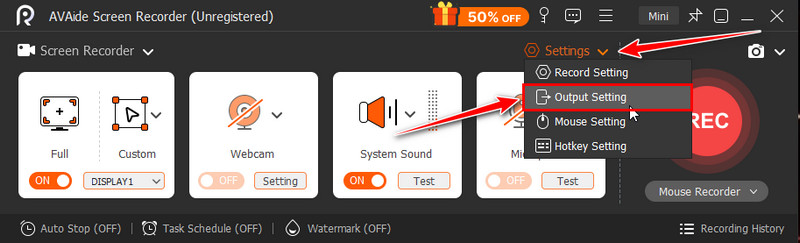
ขั้นตอนที่ 3ภายใต้ การตั้งค่าการบันทึกหน้าจอเปลี่ยนอัตราเฟรมเป็น 30 หรือ 60 แต่คุณสามารถเพิ่มเป็น 120 ได้หากต้องการ เปลี่ยนรูปแบบและการตั้งค่าอื่นๆ ได้ที่นี่ จากนั้นคลิก ตกลง เพื่อบันทึกการเปลี่ยนแปลง
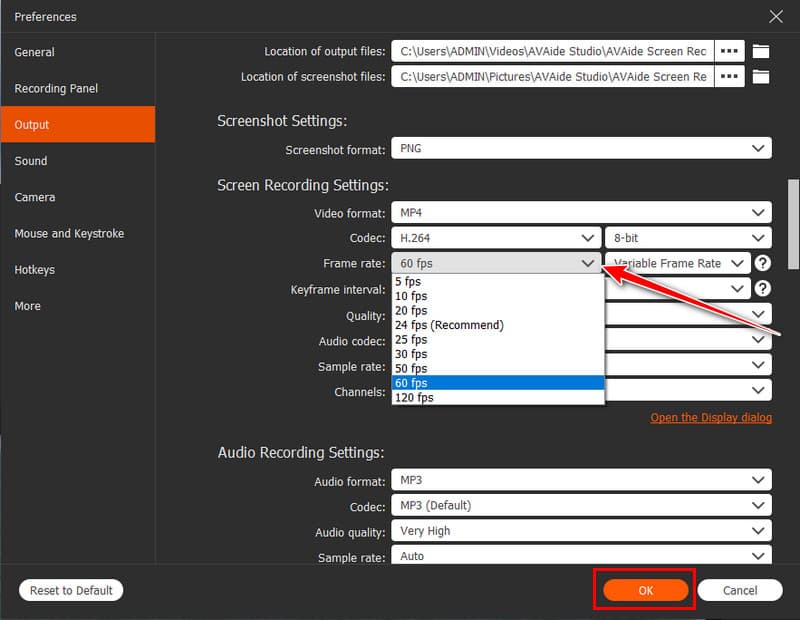
ขั้นตอนที่ 4ตั้งค่าเครื่องบันทึกหน้าจอบนพีซีของคุณและคลิก REC ปุ่ม เมื่อบันทึกเสร็จแล้ว ให้ติ๊ก หยุดและตอนนี้คุณได้บันทึกมันด้วย FPS ที่คุณต้องการแล้ว อย่างที่คุณเห็น เครื่องบันทึกหน้าจอฟรี มอบการตั้งค่าการบันทึกที่แข็งแกร่งที่ช่วยให้คุณได้ FPS ที่ต้องการได้อย่างง่ายดาย
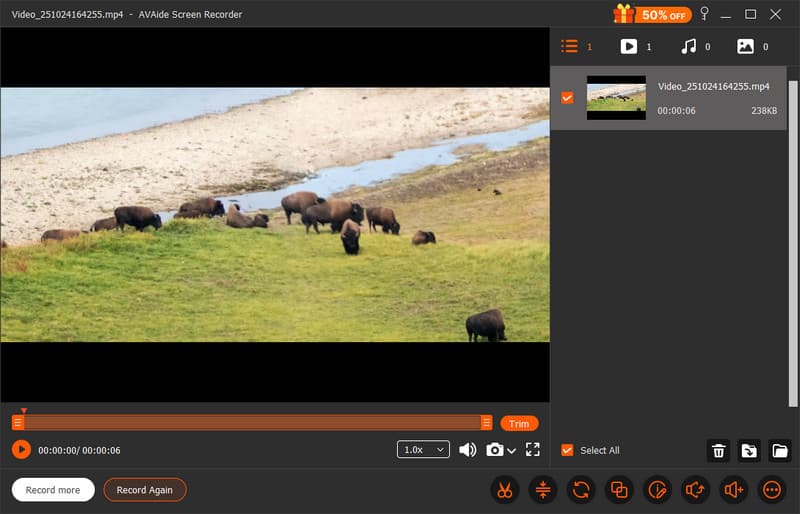
ทำความเข้าใจกับ ความแตกต่างระหว่างการบันทึก 30 และ 60 FPS ช่วยให้คุณเลือกการตั้งค่าที่เหมาะสมกับวิดีโอของคุณ หากต้องการผลลัพธ์ที่ราบรื่นและสมจริง ให้เลือก 60 FPS แต่หากคุณต้องการความรู้สึกที่เป็นธรรมชาติเหมือนภาพยนตร์ 30 FPS จะเหมาะที่สุด แต่ละแบบมีสไตล์และวัตถุประสงค์เฉพาะตัว ไม่ว่าคุณจะถ่ายทำด้วยกล้อง บันทึกการเล่นเกม หรือบันทึกช่วงเวลาสำคัญๆ บนโทรศัพท์ของคุณ
บันทึกหน้าจอ เสียง เว็บแคม การเล่นเกม การประชุมออนไลน์ ตลอดจนหน้าจอ iPhone/Android บนคอมพิวเตอร์ของคุณ